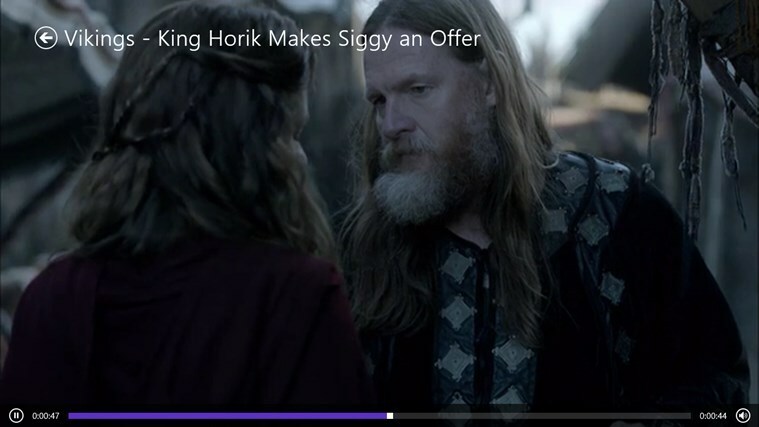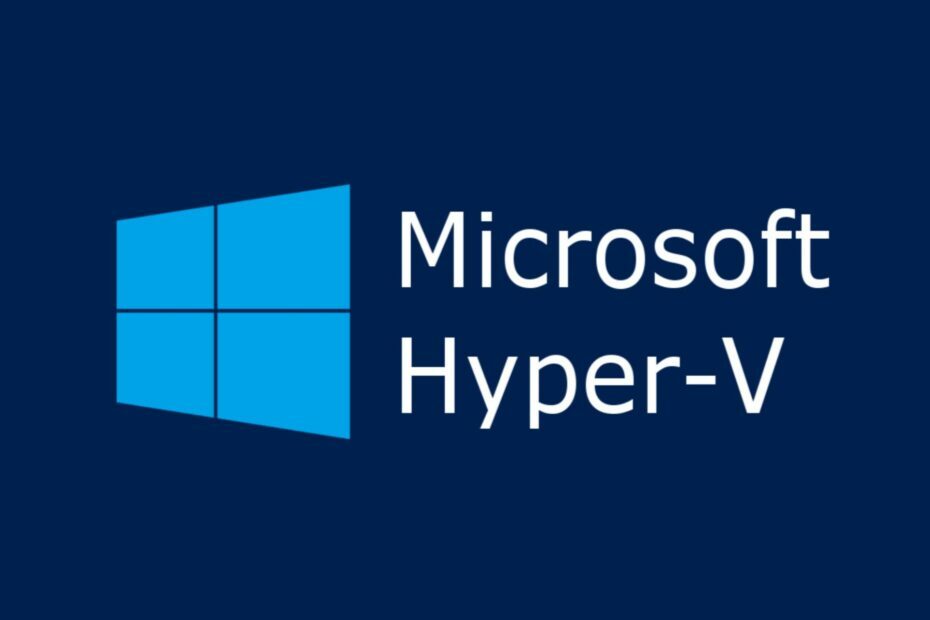ทดสอบการแก้ไขสำหรับข้อผิดพลาด 0x800701c4
- ข้อผิดพลาด 0x800701c4 บน Xbox สามารถปรากฏบนคอนโซล Xbox และแอป Xbox บน Windows PC
- ผู้ใช้บางคนอ้างว่าพบปัญหานี้เมื่อเครือข่ายไม่เสถียร
- การหมุนเวียนพลังงานของคอนโซล Xbox และพีซีสามารถแก้ไขข้อผิดพลาดได้ และไม่ใช่วิธีแก้ปัญหาเดียว

เอ็กซ์ติดตั้งโดยคลิกที่ไฟล์ดาวน์โหลด
ซอฟต์แวร์นี้จะซ่อมแซมข้อผิดพลาดทั่วไปของคอมพิวเตอร์ ปกป้องคุณจากการสูญหายของไฟล์ มัลแวร์ ความล้มเหลวของฮาร์ดแวร์ และปรับแต่งพีซีของคุณเพื่อประสิทธิภาพสูงสุด แก้ไขปัญหาพีซีและกำจัดไวรัสใน 3 ขั้นตอนง่ายๆ:
- ดาวน์โหลดเครื่องมือซ่อมแซมพีซี Restoro ที่มาพร้อมกับเทคโนโลยีที่จดสิทธิบัตร (มีสิทธิบัตร ที่นี่).
- คลิก เริ่มสแกน เพื่อค้นหาปัญหาของ Windows ที่อาจทำให้เกิดปัญหากับพีซี
- คลิก ซ่อมทั้งหมด เพื่อแก้ไขปัญหาที่ส่งผลกระทบต่อความปลอดภัยและประสิทธิภาพของคอมพิวเตอร์ของคุณ
- ดาวน์โหลด Restoro แล้วโดย 0 ผู้อ่านในเดือนนี้
ข้อผิดพลาด 0x800701c4 บน Xbox หรือแอป Xbox บนพีซีเป็นฝันร้ายสำหรับผู้ใช้หลายคน ป้องกันไม่ให้ผู้ใช้ดาวน์โหลดและติดตั้งเกมผ่านแอป Xbox บน Windows 11 นอกจากนี้ ข้อผิดพลาดยังปรากฏบนคอนโซล Xbox ทำให้ไม่สามารถเข้าถึงคอนโซลได้
ในทำนองเดียวกัน ผู้ใช้รายงาน รหัสข้อผิดพลาด 80151103 บน Xbox
อะไรทำให้เกิดรหัสข้อผิดพลาด 0x800701c4 บน Xbox
ที่สุด ข้อผิดพลาดที่คุณ can พบในแอป Xbox หรือคอนโซลน่าจะเกิดจากปัญหาการเชื่อมต่อเครือข่าย หากเกมหรือคอนโซลไม่สามารถเชื่อมต่อกับเซิร์ฟเวอร์ได้อย่างถูกต้อง อาจทำให้เกิดข้อผิดพลาดได้
นอกจากนี้ ปัจจัยอื่นๆ ที่อาจทำให้เกิดข้อผิดพลาด 0x800701c4 บน Xbox หรือแอป Xbox บนพีซีได้แก่:
- ปัญหาเกี่ยวกับเซิร์ฟเวอร์ – การหยุดทำงานของเซิร์ฟเวอร์บนเซิร์ฟเวอร์ Xbox Live ส่งผลกระทบต่อทุกกิจกรรมบนคอนโซล Xbox หรือแอป คุณจึงพบข้อผิดพลาดได้ทุกเมื่อที่มีเซสชันการบำรุงรักษาเซิร์ฟเวอร์หรือปัญหาอื่นๆ เกี่ยวกับสถานะ Xbox Live
- Xbox หรือ PC ที่ล้าสมัย - ถ้าคุณ คอนโซล Xbox ล้าสมัย หรือพีซีที่คุณใช้งานแอป Xbox นั้นล้าสมัย อาจทำให้เกิดปัญหากับกิจกรรมการเล่นเกมของคุณได้ เป็นเพราะข้อบกพร่องที่ติดไวรัสเนื่องจากไม่สามารถเข้าถึงการอัปเดตที่จำเป็นได้
- การรบกวนจากแอพอื่น – โปรแกรมของบุคคลที่สามที่ทำงานบนคอมพิวเตอร์ของคุณอาจทำให้เกิดปัญหากับแอป Xbox บนพีซีของคุณ แอพเช่นซอฟต์แวร์ป้องกันไวรัสสามารถบล็อกแอพ Xbox ไม่ให้โต้ตอบกับโปรแกรมที่จำเป็น
อย่างไรก็ตาม ปัจจัยเหล่านี้สามารถแก้ไขได้โดยการแก้ไขปัญหาคอนโซล Xbox และพีซีของคุณ
ฉันจะแก้ไขรหัสข้อผิดพลาด 0x800701c4 บน Xbox ได้อย่างไร
ผ่านการตรวจสอบเบื้องต้นดังต่อไปนี้:
- ปิดแอปพื้นหลัง ทำงานบนคอมพิวเตอร์ของคุณ
- เปิดเครื่องคอนโซล Xbox
- เปิดเครื่องเราเตอร์หรือโมเด็มของคุณ สิ่งนี้จะรีเฟรชเครือข่ายและทำให้การเชื่อมต่อเร็วขึ้น อ่านคำแนะนำของเราได้ที่ แก้ไขปัญหา Xbox One ไม่เชื่อมต่อกับ Xbox Live สำหรับรายละเอียดเพิ่มเติม
- รีสตาร์ท Windows ในเซฟโหมด และตรวจสอบว่าข้อผิดพลาด Xbox ยังคงมีอยู่หรือไม่
- จำเป็นต้องตรวจสอบว่าเซิร์ฟเวอร์ Xbox Live เปิดใช้งานอยู่หรือไม่ หากเซิร์ฟเวอร์ล่ม บริการหลักที่รองรับคอนโซล Xbox จะไม่ทำงาน ไปที่ หน้าสถานะ Xbox สด และตรวจสอบรายละเอียดเกี่ยวกับสถานะของคุณลักษณะและฟังก์ชันการทำงานของ Xbox
หากคุณยังคงพบข้อผิดพลาด ให้ดำเนินการแก้ไขต่อไปนี้
1. รีเซ็ต Microsoft Store
- กด หน้าต่าง + ร กุญแจเปิด วิ่ง กล่องโต้ตอบ พิมพ์ การตั้งค่า ms: คุณลักษณะของแอปจากนั้นกด เข้า.
- ค้นหา ไมโครซอฟต์สโตร์จากนั้นคลิกที่ ตัวเลือกขั้นสูง เกี่ยวกับผลลัพธ์
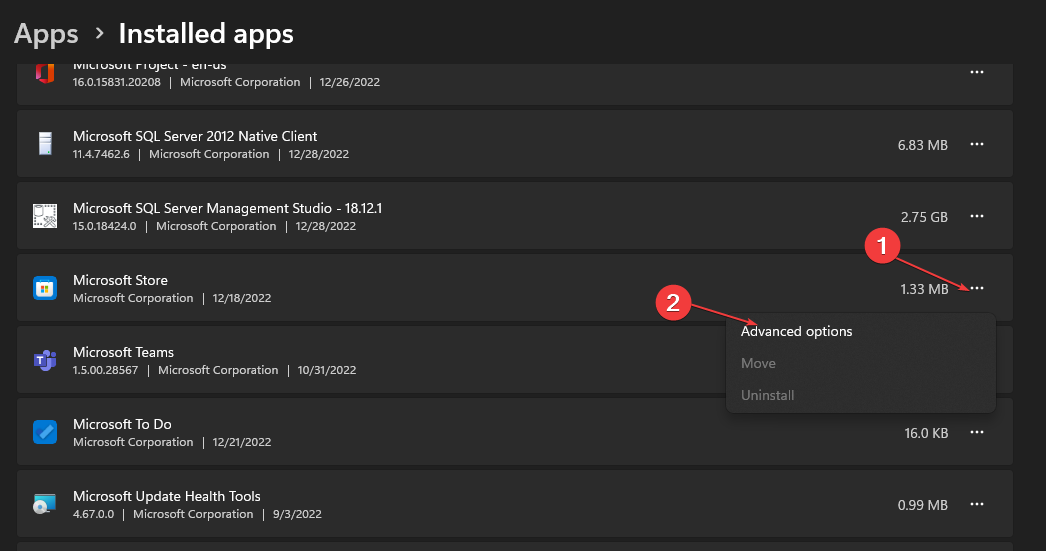
- ไปที่ รีเซ็ต แท็บแล้วคลิก รีเซ็ต ปุ่ม.
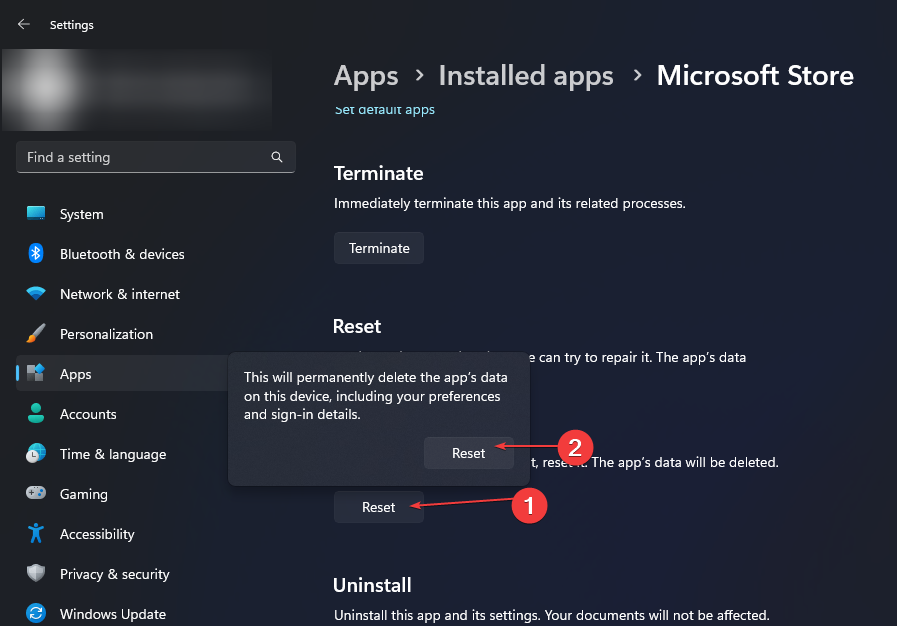
- รีสตาร์ทพีซีของคุณและตรวจสอบว่าข้อผิดพลาดได้รับการแก้ไขหรือไม่
การรีเซ็ต Microsoft store จะแก้ไขปัญหาการกำหนดค่าที่ส่งผลต่อประสิทธิภาพการทำงาน
2. อัปเดตระบบปฏิบัติการ Windows
- กด หน้าต่าง + ฉัน กุญแจเปิด การตั้งค่า Windows แอป.
- คลิกที่ การปรับปรุง Windows และคลิกที่ ตรวจสอบสำหรับการอัพเดต.
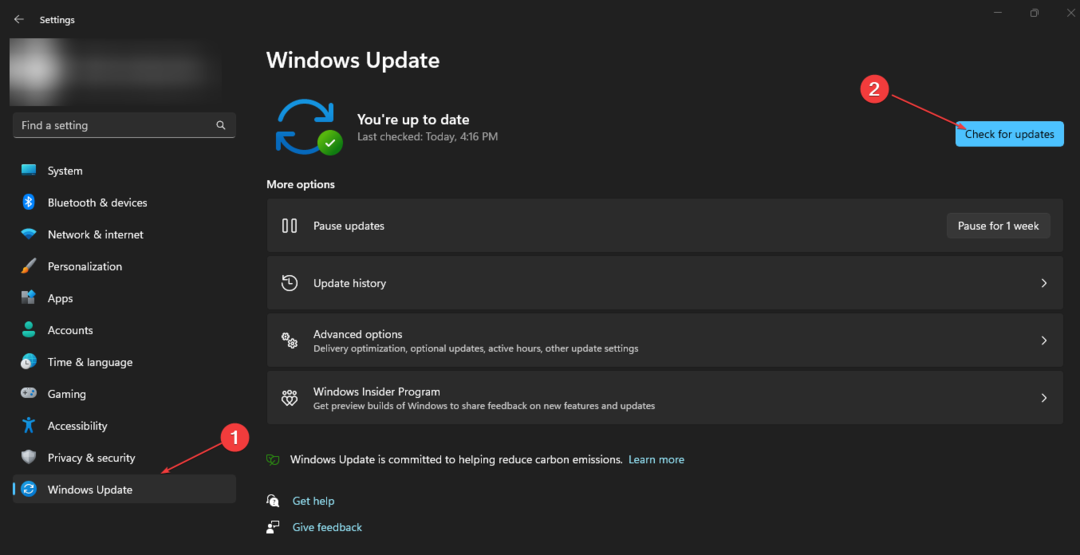
หากมีการอัปเดตใด ๆ Windows จะค้นหาและติดตั้ง อัปเดตระบบปฏิบัติการ Windows จะแก้ไขข้อบกพร่องที่ส่งผลต่อพีซีของคุณและอัปเดตไดรเวอร์ของคุณ
สำหรับผู้ใช้คอนโซล Xbox คุณสามารถตรวจสอบคำแนะนำของเราเกี่ยวกับ การอัปเดตคอนโซล Xbox One และตรวจสอบว่าข้อผิดพลาดยังคงมีอยู่หรือไม่
- แก้ไข: ชนิดข้อมูลสต็อคของ Excel ไม่แสดง
- Xbox Remote Play มีเสียงแตก: 5 วิธีในการซ่อมแซม
- Sea of Thieves ทำให้ล้มเหลว? นี่คือวิธีการหยุดมัน
3. รีเซ็ตคอนโซล Xbox
- เปิดเครื่องของคุณ คอนโซล Xbox และกดปุ่ม ปุ่ม Xbox บน ผู้ควบคุม เพื่อเปิดโอเวอร์เลย์คำแนะนำ
- เลือก ระบบ เมนูและคลิกที่ การตั้งค่า.
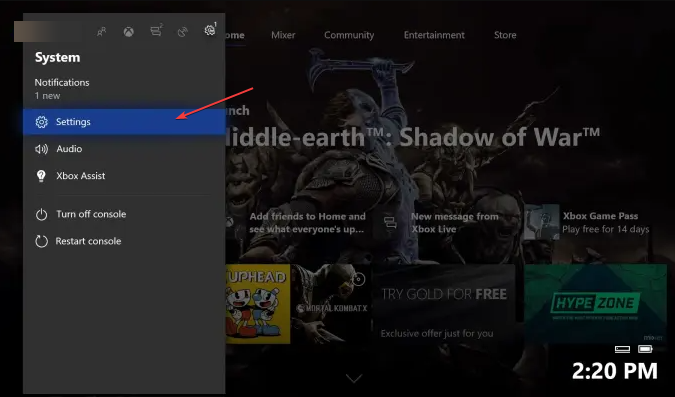
- คลิกที่ ระบบ เพื่อขยายและเลือก ข้อมูลคอนโซล
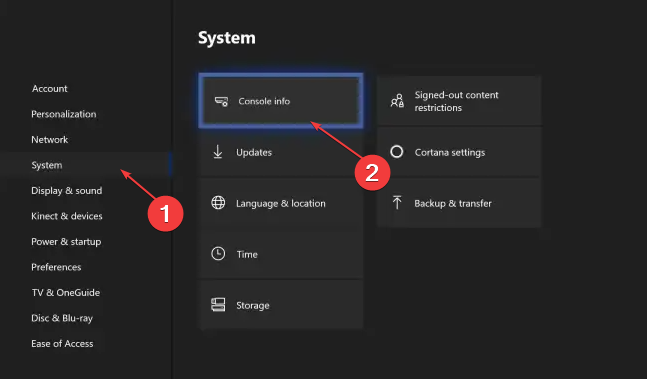
- คลิกที่ รีเซ็ตคอนโซล.
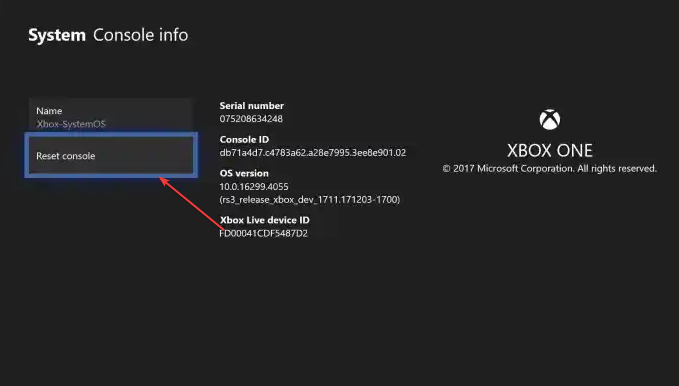
- จากนั้นเลือกระหว่าง ลบทุกอย่าง หรือ รีเซ็ตและเก็บเกมและแอพของฉันไว้
ตัวเลือก ลบทุกอย่าง จะลบข้อมูลและเกมทั้งหมด รีเซ็ตคอนโซลเป็นแบบเดิม
ตรวจสอบ วิธีแก้ไขคอนโทรลเลอร์ Xbox ที่ตรวจพบแต่ใช้งานไม่ได้ หากคุณได้สัมผัสกับมัน นอกจากนี้ คุณยังสามารถดูคู่มือของเราอย่างละเอียดยิ่งขึ้นเกี่ยวกับ โดยใช้คอนโทรลเลอร์ Xbox one บน Windows พีซี
สำหรับคำถามหรือข้อเสนอแนะเพิ่มเติม กรุณาส่งคำถามด้านล่าง
ยังคงมีปัญหา? แก้ไขด้วยเครื่องมือนี้:
ผู้สนับสนุน
หากคำแนะนำข้างต้นไม่สามารถแก้ปัญหาของคุณได้ พีซีของคุณอาจประสบปัญหา Windows ที่ลึกกว่านั้น เราแนะนำ ดาวน์โหลดเครื่องมือซ่อมแซมพีซีนี้ (ได้รับการจัดอันดับยอดเยี่ยมบน TrustPilot.com) เพื่อจัดการกับปัญหาเหล่านี้ได้อย่างง่ายดาย หลังการติดตั้ง เพียงคลิกที่ เริ่มสแกน ปุ่มแล้วกดบน ซ่อมทั้งหมด.